iPhone에서 기본 브라우저를 변경하는 방법에 대한 완벽한 가이드
Apple은 Safari를 iOS 기기의 기본 브라우저로 설정했지만, 다른 브라우저를 사용하는 iPhone에서는 기본 브라우저를 변경하는 것을 선호하는 사람들도 있습니다. 개인적인 선호도나 Chrome이나 Google 서비스와 같은 원활한 연동을 위해서이기도 합니다. iPhone의 기본 브라우저를 다른 브라우저로 설정하고 싶다면 이 게시물에서 간단한 가이드를 확인하세요! 여기에서 iPhone의 기본 브라우저를 변경하는 방법과 필수 보너스 팁을 확인할 수 있습니다. 지금 바로 시작해 보세요!
가이드 목록
iPhone/iPad에서 기본 브라우저를 변경하는 자세한 단계 iPhone에서 자신에게 가장 적합한 브라우저를 선택하기 위한 보너스 팁 이전 브라우저의 캐시를 모두 삭제하고 싶으신가요? 빠른 방법iPhone/iPad에서 기본 브라우저를 변경하는 자세한 단계
글쎄요, 이 글이 iPhone의 기본 브라우저를 다른 브라우저로 변경하거나 설정하려는 이유를 탓할 수는 없습니다. 다른 브라우저의 훌륭한 기능 외에도, 다른 생태계와의 원활한 통합을 위해 iPhone의 기본 브라우저를 변경하고 싶어할 가능성이 더 높습니다. 예를 들어 Chrome은 거의 모든 Google 서비스나 애플리케이션과 매우 잘 통합됩니다. 다행히 Apple은 이를 허용하며, 설정 앱에서 iPhone의 기본 브라우저를 변경하는 간단한 방법을 제공합니다. 방법은 다음과 같습니다!
1 단계설정 앱을 실행하고 애플리케이션 목록까지 아래로 스크롤하여 "Firefox"처럼 원하는 브라우저를 찾아 선택하세요. "기본 브라우저 앱"을 탭하세요.
2 단계기본 브라우저로 설정할 브라우저를 선택하세요. 브라우저 이름 바로 뒤에 파란색 체크 표시가 나타납니다. 이는 선택한 브라우저가 iPhone의 새로운 기본 브라우저임을 나타냅니다.
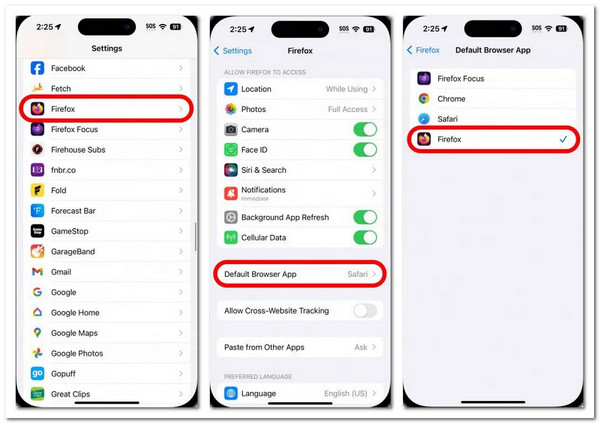
iPhone에서 자신에게 가장 적합한 브라우저를 선택하기 위한 보너스 팁
iPhone에서 기본 브라우저를 변경하고 설정하는 건 꽤 쉽죠? 이제 iPhone에서 기본 브라우저를 변경하는 방법을 알았으니, 필요에 가장 잘 맞는 브라우저를 선택할 때 고려해야 할 몇 가지 유용한 팁을 알려드리겠습니다. 먼저 iPhone의 기본 브라우저를 변경해야 하는 이유를 알아보겠습니다.
• 사용자 인터페이스, 사용자 정의(Safari에는 없음), 기능에 대한 개인적 선호도.
• 일관성을 위해 다른 기기에서 다른 브라우저를 사용하는 경우 iPhone에서도 사용할 수 있습니다.
• 다른 생태계와의 원활한 통합을 통해 서비스와 제품에 대한 더 나은 접근성과 경험을 확보합니다.
• 개인정보 보호 및 보안: Safari에는 많은 결함이 있는 것으로 알려졌습니다.
여러분의 필요에 꼭 맞는 최고의 브라우저를 선택하는 데 도움이 되도록, iPhone의 기본 브라우저로 설정하고 싶을 만한 유명 브라우저를 비교한 표 형식의 차트를 소개합니다.
| 브라우저 | 오픈소스 | 성능 | 생태계 통합 | 노출된 비밀번호에 대한 알림 | 주요 특징들 |
| 크롬 | 아니요 | 일반적으로 좋음 | Google 서비스와 잘 어울립니다 | 예 | 다양한 확장 프로그램 및 Google 관련 계정과 동기화되며, 빠른 검색 속도와 성능을 제공합니다. |
| 파이어폭스 | 예 | 좋은 | Mozilla 서비스에 적합 | 예 | 이 브라우저는 개인정보 보호에 중점을 두고 있으며, 인터페이스를 사용자 지정할 수 있습니다. |
| 가장자리 | 부분적으로 | 좋은 | Microsoft 서비스와 잘 어울립니다 | 예 | Microsoft 계정과 원활하게 동기화되며 추적 방지 기능이 내장되어 있습니다. |
위의 표 표를 읽고 필요에 맞는 브라우저를 선택하세요. 모두 훌륭한 브라우저입니다. 성능이 뛰어나고, 해당 서비스와 효율적으로 통합되도록 설계되었으며, 민감한 정보를 안전하게 보호하는 환경을 제공합니다. 하지만 가장 적합한 브라우저를 선택하는 것은 사용자의 요구 사항과 선호도에 따라 달라집니다. 브라우저를 선택한 후에는 선택한 브라우저로 iPhone의 기본 브라우저를 변경하고 설정할 수 있습니다!
이전 브라우저의 캐시를 모두 삭제하고 싶으신가요? 빠른 방법
iPhone의 기본 브라우저를 다른 브라우저로 설정하는 단계를 실행하기 전에 고려해야 할 또 다른 사항은 모든 캐시를 삭제하는 것입니다. 캐시가 너무 많이 누적되면 브라우저 성능이 저하되고 저장 공간이 부족해지며 민감한 정보가 취약해질 수 있습니다. 브라우저에서 모든 캐시를 삭제하는 가장 좋은 방법은 다음을 사용하는 것입니다. 4Easysoft 아이폰 클리너이 도구는 iPhone의 모든 시스템 캐시를 쉽고 효율적으로 스캔하고 삭제할 수 있습니다. 앱과 브라우저 캐시를 삭제하여 앱의 성능을 향상시키고 iPhone 저장 공간의 소중한 공간을 확보해 줍니다. 이 도구의 기능을 사용하면 이전 브라우저의 모든 캐시를 빠르게 삭제할 수 있습니다! 아래에서 더 자세한 정보를 확인하세요.

1 단계설치하고 실행하세요 4Easysoft 아이폰 클리너 컴퓨터에서. 그런 다음 충전기 케이블을 사용하여 iPhone을 컴퓨터에 연결하세요. 왼쪽 창의 "공간 확보" 드롭다운 버튼을 클릭하고 "정크 파일 삭제"를 선택하세요. 그러면 도구가 iPhone의 캐시를 검사합니다.

2 단계"브라우저 캐시" 체크박스를 클릭하여 선택하세요. 다른 앱에서도 캐시나 파일을 삭제할 수 있습니다. 그런 다음 오른쪽 하단의 "지우기" 버튼을 클릭하여 삭제하세요. 완료되면 iPhone의 기본 브라우저를 다른 브라우저로 변경하거나 설정할 수 있습니다.

결론
이 글의 iPhone 기본 브라우저 변경에 대한 간단하고 빠른 가이드를 다 읽으셨으니, 이제 새 브라우저로 변경할 준비가 완료되었습니다! 필요에 맞게, 또는 선호도에 맞는 브라우저를 선택하여 가끔씩 브라우저를 바꾸는 번거로움을 피하세요. 시간도 절약할 수 있습니다. iPhone 브라우저에 캐시가 너무 많이 쌓여 성능이 저하되는 경우, 4Easysoft 아이폰 클리너 모두 지워보세요! 이 도구를 다운로드하고 지금 바로 iPhone 캐시를 지워보세요.



